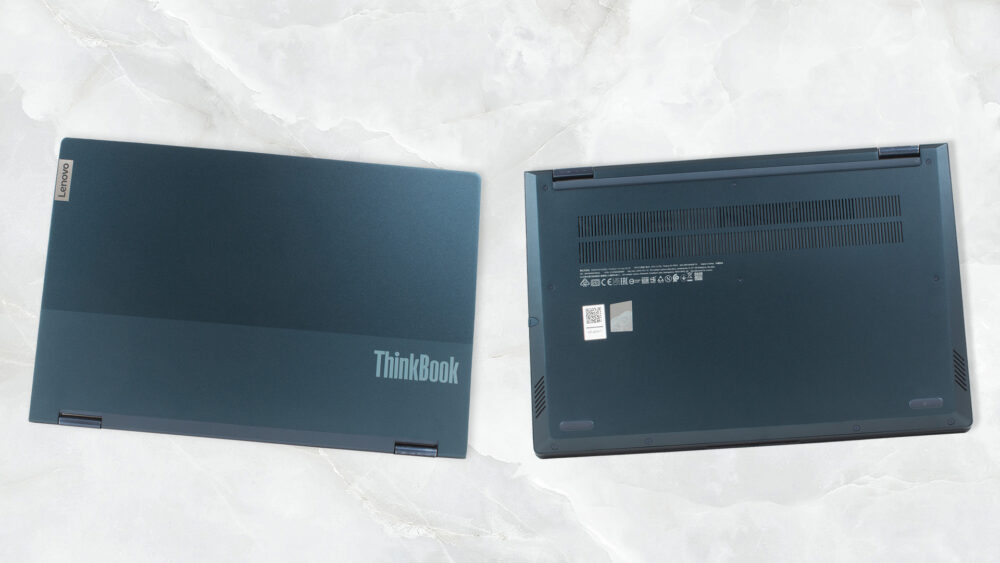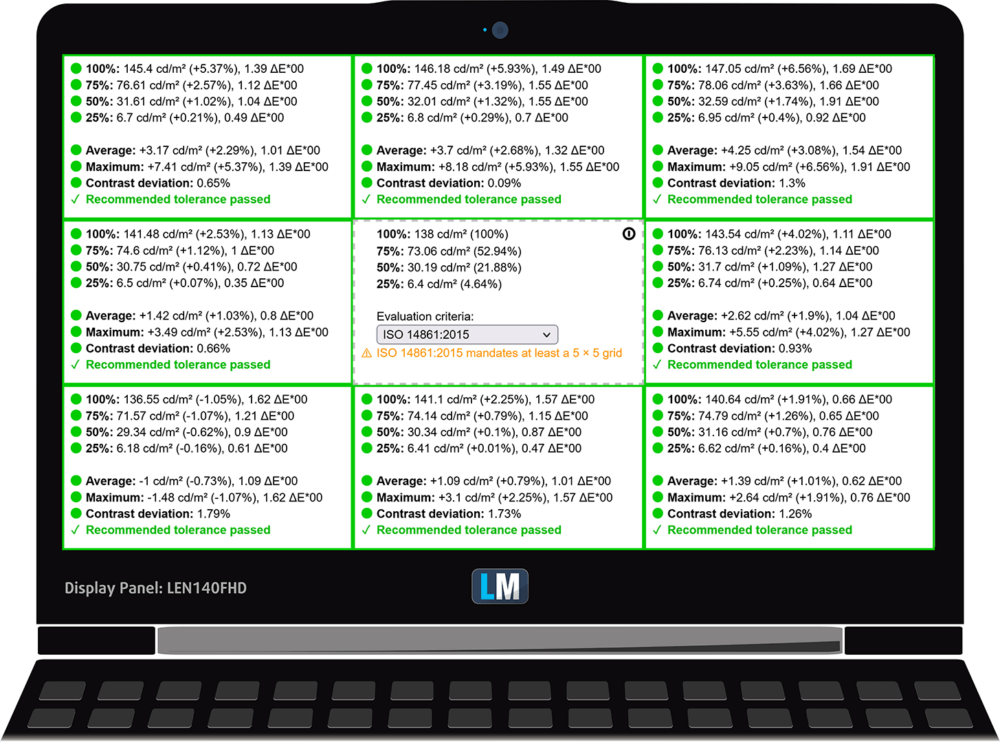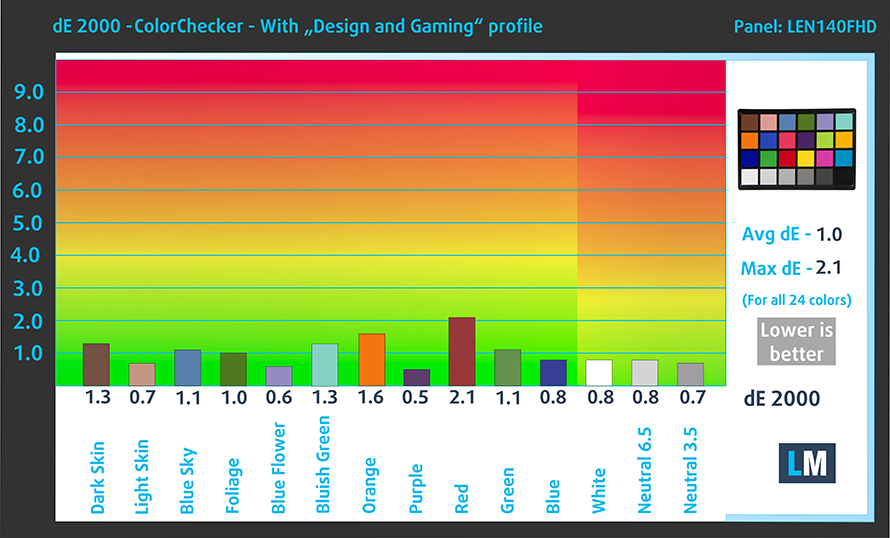Lenovo ThinkBook 14s Yoga Gen 2 im Test – sie haben es noch besser gemacht
 Wie wir bereits mehrfach erwähnt haben, handelt es sich bei der Marke ThinkBook im Allgemeinen um eine stilvolle Weiterentwicklung der bewährten ThinkPad-Formel. Jetzt werden wir über das ThinkBook 14s Yoga Gen 2 sprechen. Ein etwas spezielleres Gerät aus dieser Familie.
Wie wir bereits mehrfach erwähnt haben, handelt es sich bei der Marke ThinkBook im Allgemeinen um eine stilvolle Weiterentwicklung der bewährten ThinkPad-Formel. Jetzt werden wir über das ThinkBook 14s Yoga Gen 2 sprechen. Ein etwas spezielleres Gerät aus dieser Familie.
Wie Sie sich anhand des Yoga”-Teils des Namens vorstellen können, handelt es sich um ein Convertible. Während 2-in-1-Notebooks für Unternehmen alles andere als eine Neuheit sind, hat dieses Gerät seine eigenen Gründe, auf Ihrem Radar zu erscheinen.
Zunächst einmal ist es mit einem speziellen Stift ausgestattet. Der Stift hat sein eigenes Gehäuse im Gehäuse des Geräts. Dann ist da noch die Hardware – Intels Alder Lake Prozessoren sind an Bord, wobei die Top-Option der Core i7-1255U ist.
Sie können also sowohl eine gute Leistung als auch eine ordentliche Effizienz erwarten. Aber das Beste an den Spezifikationen ist wohl das Display – ein Full-HD-Display mit 100 % sRGB-Abdeckung und fantastischer Farbgenauigkeit, wenn man es etwas optimiert.
Wie auch immer, werfen wir einen Blick auf das Design und die Konstruktion, bevor wir uns den Testergebnissen zuwenden.
Sie können die Preise und Konfigurationen in unserem Specs System überprüfen: https://laptopmedia.com/series/lenovo-thinkbook-14s-yoga-gen-2/
Contents
Datenblatt
- HDD/SSD
- bis zu 1000GB SSD
- M.2 Slot
- 2x 2280 PCIe NVMe 4.0 x4 Siehe Foto
- RAM
- up to 16GB
- OS
- Windows 11 Pro, Windows 11 Home
- Batterie
- 60Wh
- Gehäuse Material
- Aluminum
- Abmessungen
- 320 x 216 x 16.9 mm (12.60" x 8.50" x 0.67")
- Gewicht
- 1.50 kg (3.3 lbs)
- Ports und Konnektivität
- 1x USB Type-A
- 3.2 Gen 1 (5 Gbps)
- 1x USB Type-A
- 3.2 Gen 1 (5 Gbps), Sleep and Charge
- 1x USB Type-C
- 3.2 Gen 2 (10 Gbps), Power Delivery (PD), DisplayPort
- 1x USB Type-C
- 4.0, Thunderbolt 4, Power Delivery (PD), DisplayPort
- HDMI
- Kartenleser
- MicroSD
- Ethernet LAN
- Wi-Fi
- 802.11ax
- Bluetooth
- 5.2
- Audio-Buchse
- 3.5mm Combo Jack
- Merkmale
- Fingerabdruckleser
- Web-Kamera
- HD / FHD
- Beleuchtete Tastatur
- Mikrofon
- Dual Array Microphone with AI Noise Cancellation, switchable audio modes
- Lautsprecher
- 2x 2W Stereo Speakers, Dolby Atmos, Harman Speakers
- Optisches Laufwerk
- Sicherheitsschlitz
- Kensington Nano Lock
Alle Lenovo ThinkBook 14s Yoga Gen 2 Konfigurationen
Was ist in der Verpackung?
In der Verpackung finden wir einige Unterlagen und ein 65-W-USB-Typ-C-Ladegerät – nicht mehr als der Standard.
Design und Konstruktion
Es ist schön zu sehen, dass Lenovo bei all seinen ThinkBook-Notebooks dem zweifarbigen Design treu bleibt. Das ThinkBook 14s Yoga Gen 2 wiegt 1,50 kg und hat ein Profil von 16,9 mm. Das macht es ziemlich schlank, aber definitiv nicht superleicht. Wenn Sie das Gerät als Tablet verwenden wollen, werden diese 1,50 Kilo schnell zur Belastung.
Positiv ist, dass alle Gehäuseteile aus Aluminium gefertigt sind. Die Oberfläche ist ein wenig klebrig für Fingerabdrücke, aber das ist nicht weiter schlimm. Besser ist allerdings das stabile Chassis. Wir sehen so gut wie kein Nachgeben der Basis. Auch der Deckel ist dank der Gorilla-Glas-Abdeckung über dem Display ziemlich robust.
Apropos, das Display lässt sich nicht mit einer Hand erreichen. Das ist bei den meisten Convertibles der Fall, daher wollen wir dem ThinkBook 14s Yoga Gen 2 keine Punkte abziehen. Zum Glück gibt es eine HD-Webkamera über dem IPS-Panel, optional ist auch ein Full-HD-Shooter erhältlich.
Jetzt ist der richtige Zeitpunkt, um den speziellen Stift zu erwähnen. Er verfügt über 4096 Stufen der Druckempfindlichkeit und funktioniert hervorragend mit dem Glasdisplay. Ein nützlicher Tipp wäre, den Bildschirm zu reinigen, bevor man den mitgelieferten Stift benutzt.
Die Tastatur dieses Geräts ist fantastisch. Sie verfügt über eine Hintergrundbeleuchtung, einen großen Tastenhub und ein klickendes Feedback. Sie gehört definitiv zu den besten Einheiten, die wir bei einem 2-in-1-Gerät getestet haben. Das Touchpad hat eine Größe von 70 x 105 mm und ist mit einer Mylar-Oberfläche ausgestattet. Es ist glatt, präzise und reaktionsschnell.
Auf der Unterseite befinden sich zwei Lautsprecherausschnitte und ein recht großes Lüftungsgitter. Die heiße Luft wird durch die Rückseite des Sockels herausgeblasen und ist direkt auf den unteren Rand des Displays gerichtet.
Anschlüsse
Auf der linken Seite befinden sich ein USB Typ-C 3.2 (Gen. 2) Anschluss mit Power Delivery und DisplayPort-Funktionen, ein Thunderbolt 4-Anschluss (beide Anschlüsse können zum Laden verwendet werden), ein HDMI-Anschluss, ein USB Typ-A 3.2 (Gen. 1) Anschluss und ein Audioanschluss. Auf der rechten Seite befinden sich ein Kensington Nano-Sicherheitssteckplatz, ein USB Typ-A 3.2 (Gen. 1) Anschluss, ein MicroSD-Kartensteckplatz, der Netzschalter und der Stiftsteckplatz. Hier befindet sich auch der Fingerabdruckleser, der in die Einschalttaste integriert ist.
Demontage, Aufrüstmöglichkeiten und Wartung
Um dieses Notebook zu zerlegen, müssen Sie insgesamt 10 Torx-Schrauben lösen, von denen sechs unverlierbar sind. Danach hebeln Sie die Bodenplatte mit einem Kunststoffwerkzeug, beginnend an den Scharnierspalten, auf.
Im Inneren finden wir einen 60-Wh-Akku. Er reicht für 10 Stunden und 30 Minuten Webbrowsing oder 8 Stunden und 30 Minuten Videowiedergabe. Um ihn herauszunehmen, müssen Sie den Stecker von der Hauptplatine abziehen und die drei Kreuzschlitzschrauben lösen, mit denen der Akku befestigt ist.
Dieses Notebook verfügt über 8 GB DDR4-RAM, der auf der Hauptplatine verlötet ist. Für weitere Erweiterungen steht ein SODIMM-Steckplatz zur Verfügung. Als Speicher stehen zwei M.2 PCIe x4-Steckplätze zur Verfügung, die beide Gen 4 SSDs unterstützen.
Was die Kühlung angeht, so gibt es zwei Heatpipes, einen Kühlkörper und einen recht großen Lüfter. Außerdem haben die VRMs Wärmespreizer auf der Oberseite.
Display-Qualität
Das Lenovo ThinkBook 14s Yoga Gen 2 verwendet ein WUXGA IPS-Touchscreen-Panel mit der Modellnummer LEN140FHD (LEN889A). Seine Diagonale beträgt 14″ (35,6 cm), die Auflösung 1920 x 1080. Außerdem beträgt das Bildschirmverhältnis 16:9, die Pixeldichte 157 ppi und der Abstand 0,16 x 0,16 mm. Der Bildschirm kann als Retina angesehen werden, wenn er aus einer Entfernung von mindestens 56 cm betrachtet wird (aus dieser Entfernung kann das durchschnittliche menschliche Auge die einzelnen Pixel nicht sehen).
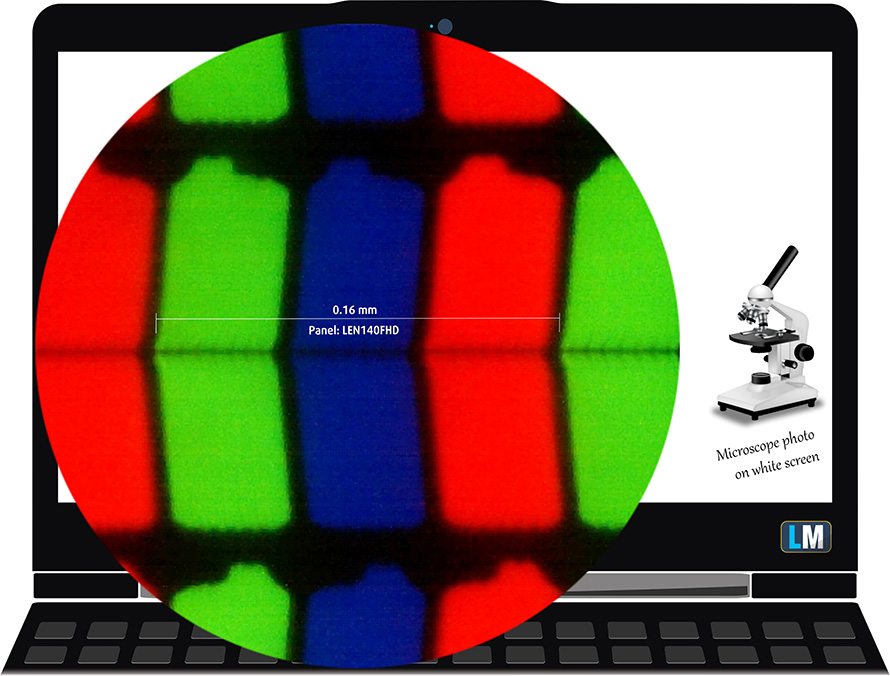
Die Betrachtungswinkel sind angenehm. Wir haben Bilder mit einem Winkel von 45 Grad bereitgestellt, um die Qualität zu beurteilen.

Außerdem ein Video mit fixiertem Fokus und Belichtung.
Die maximal gemessene Helligkeit beträgt 347 nits (cd/m2) in der Mitte des Bildschirms und 356 nits (cd/m2) im Durchschnitt über die gesamte Fläche mit einer maximalen Abweichung von 7%. Die korrelierte Farbtemperatur auf einem weißen Bildschirm und bei maximaler Helligkeit beträgt 6060 K (Durchschnitt) – etwas wärmer als die optimalen 6500 K für sRGB.
In der Abbildung unten sehen Sie, wie das Display unter dem Aspekt der Gleichmäßigkeit abschneidet. Die nachstehende Abbildung zeigt, wie es sich mit der Betriebshelligkeit verhält (ca. 140 nits) – in diesem speziellen Fall bei 69 % Helligkeit (Weißwert = 143 cd/m2, Schwarzwert = 0,07 cd/m2).
Werte von dE2000 über 4,0 sollten nicht vorkommen, und dieser Parameter ist einer der ersten, den Sie überprüfen sollten, wenn Sie beabsichtigen, das Notebook für farbempfindliche Arbeiten zu verwenden (eine maximale Toleranz von 2,0 ). Das Kontrastverhältnis ist ausgezeichnet – 2020:1.
Um sicherzugehen, dass wir auf derselben Seite stehen, möchten wir Ihnen eine kleine Einführung in den sRGB-Farbraum und das Adobe RGB geben. Zunächst einmal gibt es das CIE 1976 Uniform Chromaticity Diagram, das das sichtbare Farbspektrum des menschlichen Auges darstellt und Ihnen eine bessere Vorstellung von der Abdeckung des Farbraums und der Farbgenauigkeit gibt.
Innerhalb des schwarzen Dreiecks sehen Sie die Standardfarbskala (sRGB), die von Millionen von Menschen bei HDTV und im Internet verwendet wird. Adobe RGB wird in professionellen Kameras, Monitoren usw. für den Druck verwendet. Im Grunde genommen werden die Farben innerhalb des schwarzen Dreiecks von allen verwendet, und dies ist der wesentliche Teil der Farbqualität und Farbgenauigkeit eines Mainstream-Notebooks.
Wir haben jedoch auch andere Farbräume wie den berühmten DCI-P3-Standard, der von Filmstudios verwendet wird, sowie den digitalen UHD-Standard Rec.2020 berücksichtigt. Rec.2020 ist jedoch noch Zukunftsmusik, und es ist schwierig, dass heutige Displays diesen Standard gut abdecken. Wir haben auch die sogenannte Michael Pointer-Farbskala oder Pointer-Farbskala einbezogen, die die Farben repräsentiert, die in der Natur jeden Tag um uns herum vorkommen.
Die gelbe gepunktete Linie zeigt die Farbraumabdeckung des Lenovo ThinkBook 14s Yoga Gen 2.
Sein Display deckt fast 100 % des sRGB/ITU-R BT.709 (Web/HDTV-Standard) in CIE1976 ab.
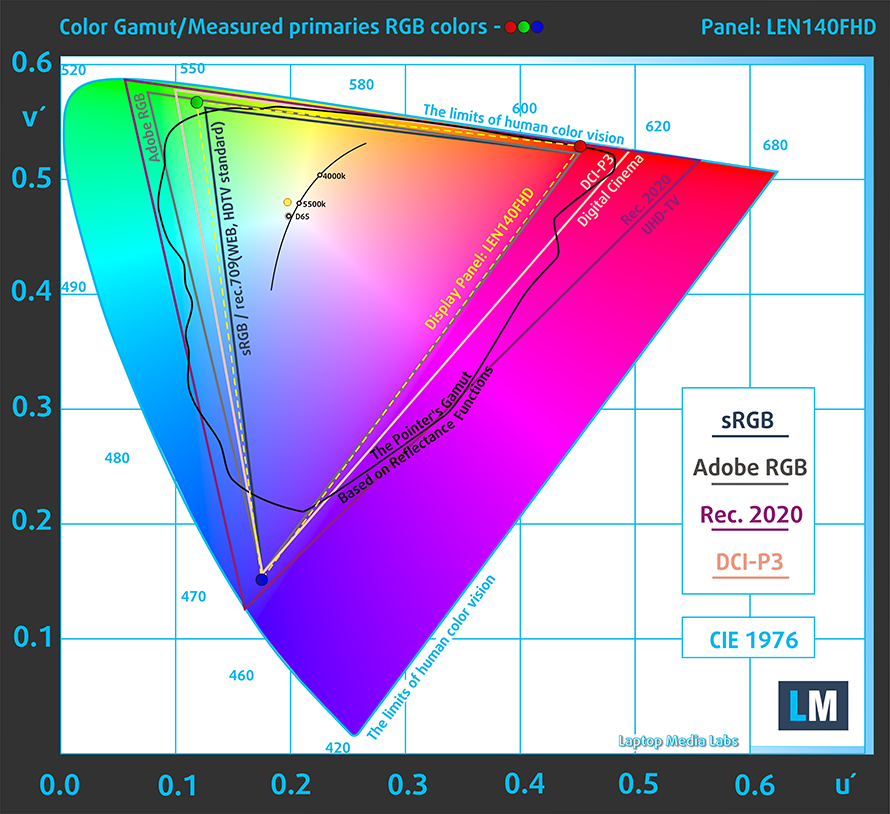
Unser Profil “Design und Gaming” liefert eine optimale Farbtemperatur (6500K) bei 140 cd/m2 Luminanz und sRGB-Gamma-Modus.
Wir haben die Genauigkeit des Bildschirms mit 24 häufig verwendeten Farben wie helle und dunkle menschliche Haut, blauer Himmel, grünes Gras, Orange usw. getestet. Sie können die Ergebnisse im Werkszustand und mit dem Profil “Design und Gaming” überprüfen.
Unten können Sie die Ergebnisse des Lenovo ThinkBook 14s Yoga Gen 2 mit den Standardeinstellungen (links) und mit dem Profil “Gaming und Webdesign” (rechts) vergleichen.
Die nächste Abbildung zeigt, wie gut das Display in der Lage ist, wirklich dunkle Teile eines Bildes wiederzugeben, was beim Ansehen von Filmen oder Spielen bei schwachem Umgebungslicht wichtig ist.
Die linke Seite des Bildes stellt das Display mit den Standardeinstellungen dar, während auf der rechten Seite das Profil “Gaming and Web Design” aktiviert ist. Auf der horizontalen Achse finden Sie die Graustufen und auf der vertikalen Achse die Leuchtdichte des Bildschirms. Anhand der beiden Diagramme unten können Sie leicht selbst überprüfen, wie Ihr Bildschirm mit den dunkelsten Nuancen umgeht, aber bedenken Sie, dass dies auch von den Einstellungen Ihres aktuellen Bildschirms, der Kalibrierung, dem Blickwinkel und den Umgebungslichtbedingungen abhängt.
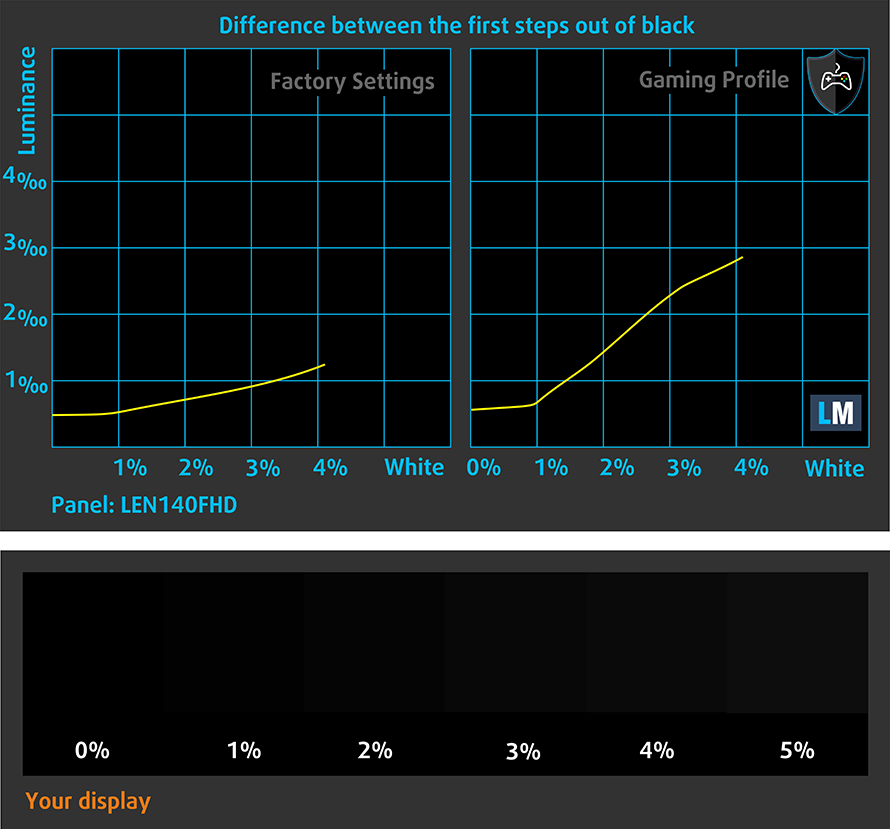
Reaktionszeit (Gaming-Fähigkeiten)
Wir testen die Reaktionszeit der Pixel mit der üblichen “Schwarz-zu-Weiß”- und “Weiß-zu-Schwarz”-Methode von 10 % auf 90 % und umgekehrt.
Wir haben Fall Time + Rise Time = 32 ms aufgezeichnet.
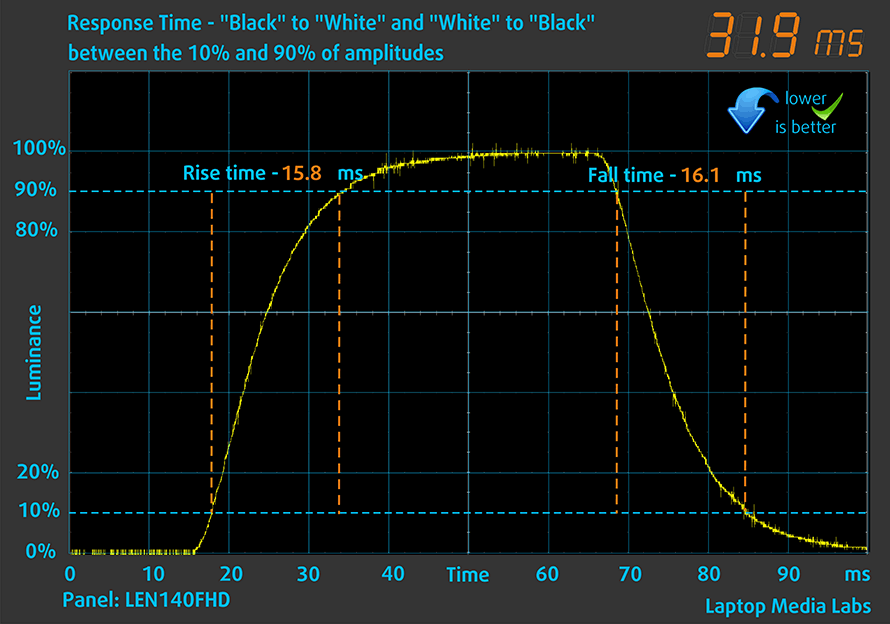
Danach testen wir die Reaktionszeit der Pixel mit der üblichen “Gray-to-Gray”-Methode von 50% Weiß auf 80% Weiß und umgekehrt zwischen 10% und 90% der Amplitude.
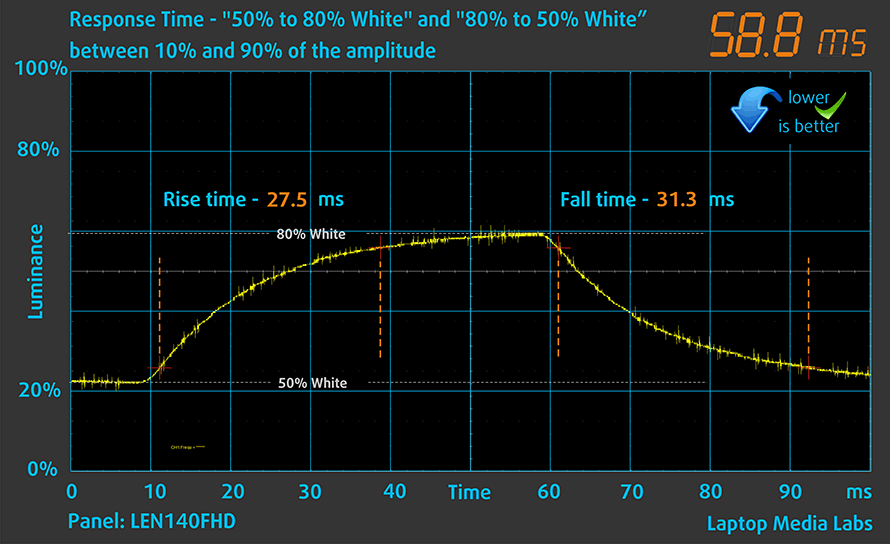
Gesundheitliche Auswirkungen – PWM / Blaues Licht
PWM (Bildschirmflimmern)
Die Pulsweitenmodulation (PWM) ist eine einfache Methode zur Steuerung der Bildschirmhelligkeit. Wenn Sie die Helligkeit verringern, wird die Lichtintensität der Hintergrundbeleuchtung nicht verringert, sondern von der Elektronik mit einer für das menschliche Auge nicht wahrnehmbaren Frequenz aus- und eingeschaltet. Bei diesen Lichtimpulsen ändert sich das Zeitverhältnis zwischen Licht und Nicht-Licht, während die Helligkeit unverändert bleibt, was für Ihre Augen schädlich ist. Mehr darüber können Sie in unserem Artikel über PWM lesen.
Die Hintergrundbeleuchtung des Lenovo ThinkBook 14s Yoga Gen 2 verwendet kein PWM für die Helligkeitsanpassung. Das macht es auch bei längerer Nutzung angenehm.
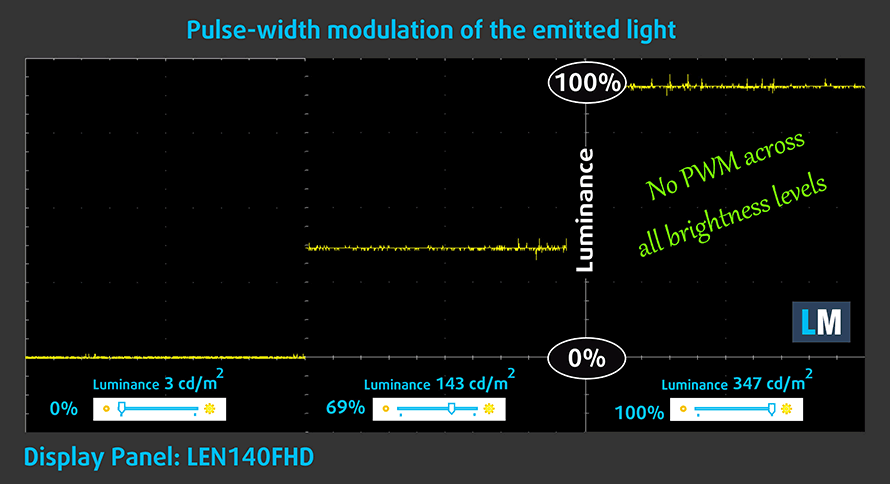
Emission von blauem Licht
Die Installation unseres Health-Guard-Profils eliminiert nicht nur PWM, sondern reduziert auch die schädlichen Blaulicht-Emissionen, während die Farben des Bildschirms wahrnehmungsgetreu bleiben. Wenn Sie mit blauem Licht nicht vertraut sind, lautet die Kurzfassung: Emissionen, die sich negativ auf Ihre Augen, Ihre Haut und Ihren gesamten Körper auswirken. Weitere Informationen dazu finden Sie in unserem Artikel über blaues Licht.
Messung des Glanzgrades
Glänzend beschichtete Displays sind bei starkem Umgebungslicht manchmal unangenehm. Wir zeigen den Reflexionsgrad auf dem Bildschirm des jeweiligen Laptops, wenn der Bildschirm ausgeschaltet ist und der Messwinkel 60° beträgt (in diesem Fall ist das Ergebnis 113 GU).

Kaufen Sie unsere Profile
Da unsere Profile auf jedes einzelne Displaymodell zugeschnitten sind, ist dieser Artikel und das dazugehörige Profilpaket für Lenovo ThinkBook 14s Yoga Gen 2 Konfigurationen mit 14,0″ LEN140FHD (LEN889A) (WUXGA, 1920 × 1200) IPS gedacht.
*Sollten Sie Probleme beim Herunterladen der gekauften Datei haben, versuchen Sie, den Link, den Sie per E-Mail erhalten, mit einem anderen Browser zu öffnen. Wenn das Download-Ziel eine .php-Datei statt eines Archivs ist, ändern Sie die Dateierweiterung in .zip oder kontaktieren Sie uns unter [email protected].
Weitere Informationen zu den Profilen finden Sie HIER.
Mit dem Kauf von LaptopMedia-Produkten erhalten Sie nicht nur effiziente und gesundheitsschonende Profile, sondern Sie unterstützen auch die Entwicklung unserer Labore, in denen wir Geräte testen, um möglichst objektive Testberichte zu erstellen.

Büroarbeit
Office Work sollte vor allem von Benutzern verwendet werden, die die meiste Zeit mit dem Betrachten von Textstücken, Tabellen oder einfach nur mit dem Surfen verbringen. Dieses Profil zielt darauf ab, durch Beibehaltung einer flachen Gammakurve (2,20), einer nativen Farbtemperatur und wahrnehmungsgerechten Farben eine bessere Deutlichkeit und Klarheit zu liefern.

Design und Spiele
This profile is aimed at designers who work with colors professionally, and for games and movies as well. Design and Gaming takes display panels to their limits, making them as accurate as possible in the sRGB IEC61966-2-1 standard for Web and HDTV, at white point D65.

Gesundheitsschutz
Health-Guard eliminiert die schädliche Pulsweitenmodulation (PWM) und reduziert das negative blaue Licht, das unsere Augen und unseren Körper beeinflusst. Da er für jedes Panel maßgeschneidert ist, schafft er es, die Farben wahrnehmungsgetreu zu halten. Health-Guard simuliert Papier, so dass der Druck auf die Augen stark reduziert wird.
Erhalten Sie alle 3 Profile mit 33% Rabatt
Ton
Die Lautsprecher des Lenovo ThinkBook 14s Yoga Gen 2 erzeugen einen Klang von sehr guter Qualität. Die tiefen, mittleren und hohen Töne sind frei von Abweichungen.
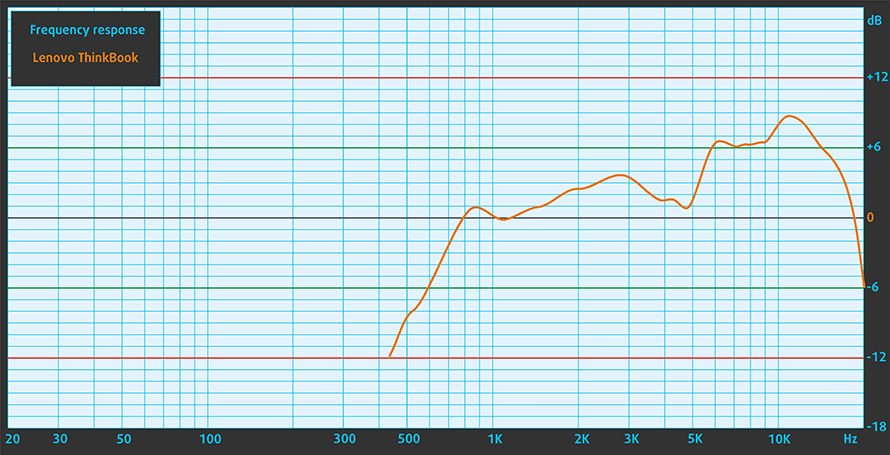
Treiber
Alle Treiber und Dienstprogramme für dieses Notebook finden Sie hier: https://pcsupport.lenovo.com/us/en/products/laptops-and-netbooks/thinkbook-series/thinkbook-14s-yoga-g2-iap/downloads/driver-list
Akku
Nun führen wir die Akkutests durch, wobei die Windows-Einstellung “Bessere Leistung” aktiviert ist, die Bildschirmhelligkeit auf 120 nits eingestellt ist und alle anderen Programme außer dem, mit dem wir das Notebook testen, ausgeschaltet sind. Hier hält der 60-Wh-Akku 10 Stunden und 27 Minuten beim Surfen im Internet oder 8 Stunden und 28 Minuten bei der Videowiedergabe.
Um reale Bedingungen zu simulieren, haben wir unser eigenes Skript zum automatischen Durchsuchen von über 70 Websites verwendet.






Für jeden Test dieser Art verwenden wir das gleiche Video in HD.






CPU-Optionen
Sie können dieses Gerät entweder mit dem Core i5-1235U oder dem Core i7-1255U ausgestattet finden.
Die Ergebnisse stammen aus dem Cinebench R23 CPU-Test (je höher die Punktzahl, desto besser)
Die Ergebnisse stammen aus unserem Photoshop-Benchmark-Test (je niedriger die Punktzahl, desto besser)
Lenovo ThinkBook 14s Yoga Gen 2 CPU-Varianten
Hier sehen Sie einen ungefähren Vergleich zwischen den CPUs, die in den Lenovo ThinkBook 14s Yoga Gen 2-Modellen auf dem Markt zu finden sind. Auf diese Weise können Sie selbst entscheiden, welches Modell der [Serie] das beste Preis-Leistungs-Verhältnis bietet.
Hinweis: Die Tabelle zeigt die günstigsten verschiedenen CPU-Konfigurationen, so dass Sie überprüfen sollten, was die anderen Spezifikationen dieser Laptops sind, indem Sie auf den Namen des Laptops / CPU.
Die Ergebnisse stammen aus dem Cinebench R23 CPU-Test (je höher die Punktzahl, desto besser)
Die Ergebnisse stammen aus unserem Photoshop-Benchmark-Test (je niedriger die Punktzahl, desto besser)
GPU-Optionen
Bei der Grafikkarte haben Sie allerdings keine Wahl. Die einzige “Option” ist die integrierte Iris Xe Graphics G7, die in den beiden vorgenannten Prozessoren enthalten ist.
Die Ergebnisse stammen aus dem 3DMark: Time Spy (Graphics) Benchmark (je höher die Punktzahl, desto besser)
Die Ergebnisse stammen aus dem 3DMark: Fire Strike (Grafik) Benchmark (je höher die Punktzahl, desto besser)
Die Ergebnisse stammen aus dem 3DMark: Wild Life Benchmark (je höher die Punktzahl, desto besser)
Die Ergebnisse stammen aus dem Unigine Superposition Benchmark (je höher die Punktzahl, desto besser)
Lenovo ThinkBook 14s Yoga Gen 2 GPU-Varianten
Hier sehen Sie einen ungefähren Vergleich zwischen den GPUs, die in den Lenovo ThinkBook 14s Yoga Gen 2-Modellen auf dem Markt zu finden sind. Auf diese Weise können Sie selbst entscheiden, welches Modell der [Serie] das beste Preis-Leistungs-Verhältnis bietet.
Hinweis: Die Tabelle zeigt die günstigsten unterschiedlichen GPU-Konfigurationen, daher sollten Sie die anderen Spezifikationen dieser Laptops überprüfen, indem Sie auf den Namen des Laptops /GPU klicken.
Die Ergebnisse stammen aus dem 3DMark: Time Spy (Graphics) Benchmark (je höher die Punktzahl, desto besser)
Die Ergebnisse stammen aus dem 3DMark: Fire Strike (Grafik) Benchmark (je höher die Punktzahl, desto besser)
Die Ergebnisse stammen aus dem 3DMark: Wild Life (Grafik) Benchmark (je höher die Punktzahl, desto besser)
Die Ergebnisse stammen aus dem Unigine Superposition Benchmark (je höher die Punktzahl, desto besser)
Gaming-Tests
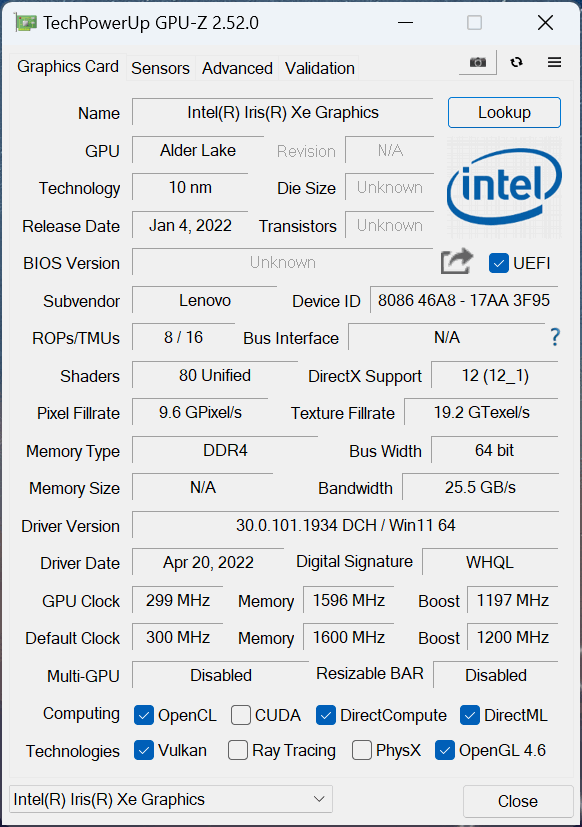

| CS:GO | HD 1080p, Niedrig(Einstellungen prüfen) | HD 1080p, Mittel (Einstellungenprüfen) | HD 1080p, MAX(Einstellungen prüfen) |
|---|---|---|---|
| Durchschnittliche FPS | 86 fps | 69 fps | 37 fps |

| DOTA 2 | HD 1080p, Niedrig(Einstellungen prüfen) | HD 1080p, Normal(Einstellungen prüfen) | HD 1080p, Hoch(Einstellungen prüfen) |
|---|---|---|---|
| Durchschnittliche FPS | 97 fps | 64 fps | 36 fps |
Temperaturen und Komfort
Maximale CPU-Last
Bei diesem Test werden die CPU-Kerne zu 100 % ausgelastet, wobei ihre Frequenzen und die Chiptemperatur überwacht werden. Die erste Spalte zeigt die Reaktion des Computers auf eine kurze Belastung (2-10 Sekunden), die zweite Spalte simuliert eine ernsthafte Aufgabe (zwischen 15 und 30 Sekunden), und die dritte Spalte ist ein guter Indikator dafür, wie gut der Laptop für lange Belastungen wie Video-Rendering geeignet ist.
Durchschnittliche P-Kern-Frequenz; Durchschnittliche E-Kern-Frequenz; CPU-Temperatur; Paketleistung
| Intel Core i5-1235U (15W TDP) | 0:02 – 0:10 Sek. | 0:15 – 0:30 Sek. | 10:00 – 15:00 min |
|---|---|---|---|
| Lenovo ThinkBook 14s Yoga Gen 2 | 2,55 GHz @ 2,39 GHz @ 70°C @ 32W | 2,49 GHz @ 2,38 GHz @ 75°C @ 32W | 2,20 GHz @ 2,10 GHz @ 71°C @ 24W |
| Microsoft Oberfläche Pro 9 | 3,32 GHz @ 2,78 GHz @ 75°C @ 46W | 3,06 GHz @ 2,54 GHz @ 82°C @ 42W | 1,91 GHz @ 1,79 GHz @ 64°C @ 19W |
| Microsoft Surface Laptop 5 (13,5″) | 3,35 GHz @ 2,84 GHz @ 69°C @ 44W | 3,27 GHz @ 2,78 GHz @ 80°C @ 42W | 2,24 GHz @ 2,17 GHz @ 71°C @ 22W |
| ASUS Vivobook 15 (X1502) | 2,91 GHz @ 2,49 GHz @ 78°C @ 39W | 2,62 GHz @ 2,37 GHz @ 81°C @ 33W | 2,30 GHz @ 2,19 GHz @ 68°C @ 27W |
| Acer TravelMate P2 (TMP215-54) | 3,67 GHz @ 3,09 GHz @ 90°C @ 55W | 2,83 GHz @ 2,55 GHz @ 85°C @ 33W | 2,59 GHz @ 2,44 GHz @ 84°C @ 28W |
| HP EliteBook 650 G9 | 3,26 GHz @ 2,80 GHz @ 89°C @ 45W | 2,63 GHz @ 2,39 GHz @ 91°C @ 32W | 2,25 GHz @ 2,15 GHz @ 79°C @ 24W |
| HP EliteBook 640 G9 | 3,27 GHz @ 2,77 GHz @ 90°C @ 45W | 2,53 GHz @ 2,32 GHz @ 90°C @ 30W | 2,32 GHz @ 2,17 GHz @ 74°C @ 24W |
| HP EliteBook 840 G9 | 3,09 GHz @ 2,75 GHz @ 83°C @ 46W | 2,73 GHz @ 2,46 GHz @ 89°C @ 37W | 1,58 GHz @ 1,67 GHz @ 61°C @ 17W |
| Lenovo ThinkPad E14 Gen 4 | 3,28 GHz @ 2,77 GHz @ 84°C @ 44W | 3,18 GHz @ 2,77 GHz @ 90°C @ 44W | 2,49 GHz @ 2,28 GHz @ 77°C @ 28W |
| HP Pavilion Plus 14 (14-eh0000) | 2,85 GHz @ 2,43 GHz @ 77°C @ 39W | 2,34 GHz @ 2,10 GHz @ 75°C @ 29W | 1,84 GHz @ 1,79 GHz @ 65°C @ 20W |
| Lenovo IdeaPad 5 (15″, 2022) | 3,60 GHz @ 3,08 GHz @ 73°C @ 55W | 3,44 GHz @ 2,95 GHz @ 88°C @ 51W | 2,80 GHz @ 2,49 GHz @ 69°C @ 35W |
| Lenovo ThinkPad L14 Gen 3 | 3,20 GHz @ 2,77 GHz @ 83°C @ 44W | 3,10 GHz @ 2,71 GHz @ 94°C @ 43W | 1,89 GHz @ 1,95 GHz @ 72°C @ 20W |
| Acer Aspire Vero (AV14-51) | 3,63 GHz @ 2,87 GHz @ 84°C @ 55W | 2,73 GHz @ 2,36 GHz @ 81°C @ 33W | 2,49 GHz @ 2,23 GHz @ 79°C @ 28W |
| MSI Modern 14 (C12M) | 3,17 GHz @ 2,69 GHz @ 77°C @ 45W | 3,10 GHz @ 2,61 GHz @ 81°C @ 45W | 2,69 GHz @ 2,45 GHz @ 78°C @ 35W |
| Dell Latitude 15 5530 | 3,57 GHz @ 3,02 GHz @ 94°C @ 52W | 2,03 GHz @ 2,09 GHz @ 76°C @ 21W | 2,24 GHz @ 2,19 GHz @ 64°C @ 23W |
Bei kurzer und mittlerer Last zeigt das ThinkBook 14s Yoga Gen 2 eine eher niedrige Taktrate. Diese kann es aber lange Zeit halten und schlägt im letzten Checkpoint einige Geräte aus der gleichen Klasse.
Komfort unter Volllast
Erfreulicherweise sind die Außentemperaturen und der Geräuschpegel recht niedrig.

Fazit
 Trotz der etwas suboptimalen Leistung ist das ThinkBook 14s Yoga Gen 2 eines der besten Business-Convertibles für sein Geld. Es reicht für einen ganzen Arbeitstag und bleibt unter allen Umständen kühl und leise.
Trotz der etwas suboptimalen Leistung ist das ThinkBook 14s Yoga Gen 2 eines der besten Business-Convertibles für sein Geld. Es reicht für einen ganzen Arbeitstag und bleibt unter allen Umständen kühl und leise.
Darüber hinaus können Sie den Arbeitsspeicher über den einzelnen SODIMM-Steckplatz und den Speicher dank der beiden M.2 PCIe x4 Gen 4-Steckplätze aufrüsten. Die Auswahl an Anschlüssen an der Außenseite ist sogar noch beeindruckender.
Sie umfasst einen Thunderbolt-4-Anschluss, einen MicroSD-Kartenslot, ein paar schnelle USB-Typ-A-Anschlüsse, einen HDMI-Anschluss und einen weiteren USB-Typ-C-Anschluss mit Power-Delivery- und DisplayPort-Funktionen.
Der IPS-Touchscreen des Lenovo ThinkBook 14s Yoga Gen 2 bietet eine Full-HD-Auflösung, komfortable Blickwinkel und ein hervorragendes Kontrastverhältnis. Es deckt fast den gesamten sRGB-Farbraum ab und verwendet kein PWM für die Helligkeitsanpassung. Darüber hinaus verbessert unser Gaming- und Webdesign-Profil die Farbgenauigkeit bis zu einem gewissen Punkt, sodass Sie das Notebook für professionelle farbbezogene Arbeiten verwenden können.
Und als ob das noch nicht genug wäre, kann man mit dem dedizierten Stylus dank der Glasoberfläche und der 4096 Stufen Druckempfindlichkeit auf dem Bildschirm zaubern.
Auch die Business-Tauglichkeit des Laptops wollen wir nicht unerwähnt lassen. Es verfügt über einen Fingerabdruckleser, der in die Einschalttaste integriert ist, und eine der besten Tastaturen, die man je in einem 2-in-1-Gerät gesehen hat.
Die Lautsprecher sind ebenfalls gut, und die einzige Unzufriedenheit, die man mit diesem Gerät haben könnte, ist sein Gewicht. Nicht, dass das Notebook schwer wäre, es könnte nur ein bisschen leichter sein.
Sie können die Preise und Konfigurationen in unserem Specs System überprüfen: https://laptopmedia.com/series/lenovo-thinkbook-14s-yoga-gen-2/
Pros
- Thunderbolt 4, Wi-Fi 6-Verbindung und ein MicroSD-Kartenleser an Bord
- 2x M.2 PCIe x4 Gen 4 Steckplätze + RAM-SODIMM Steckplatz
- Deckt nahezu 100 % des sRGB-Farbraums ab und bietet eine präzise Farbdarstellung mit unserem Gaming- und Webdesign-Profil (LEN140FHD (LEN889A))
- Inklusive Eingabestift
- PWM-freier Bildschirm (LEN140FHD (LEN889A))
- Großartiges Tastaturerlebnis
- Gute Akkulaufzeit
Cons
- Etwas Raum für Leistungsverbesserungen
- Fühlt sich im Tablet-Modus ein wenig schwer an